Carica una nuova versione di un allegato preservando le versioni precedenti.
USM Content
I Proprietari, gli Amministratori e gli Editor di un foglio possono aggiungere, eliminare o versionare gli allegati. Chiunque abbia accesso al foglio può visualizzare e scaricare gli allegati. Puoi inviare un allegato in un'email a chiunque abbia un indirizzo email valido.
Gli Amministratori di sistema per gli account Enterprise possono disattivare qualsiasi opzione di allegato di file.
Tieni presente quanto segue:
- Potresti dover essere il proprietario del file sul corrispondente servizio di archiviazione online per accedervi e modificarlo. Per maggiori informazioni sui servizi di hosting di file di terze parti compatibili, vedi Allega un file o un link da una risorsa online.
- I file allegati da Box sono di sola lettura quando vi si accede da Smartsheet. Devi disporre di un accesso condiviso al file con le adeguate autorizzazioni su Box per poter modificare o scaricare il file per la modifica e la creazione di versioni. Scopri di più sul sito della comunità Box.
Se non sei sicuro su quale situazione si applica al file con cui stai lavorando, puoi trovare la risposta nel pannello Allegati (seleziona l'icona Allegati nel pannello a destra per mostrarla) e sposta il cursore del mouse sull'icona del menu. I file caricati da un computer o da un dispositivo mobile includono gli oggetti di menu Scarica file e Carica nuova versione.
Aggiorna un file caricato dal computer o dispositivo mobile
- Seleziona l'icona Allegati nel pannello a destra.
Sposta il cursore del mouse sull'allegato che desideri aggiornare e vai all'icona Menu > Scarica file.
Brandfolder Image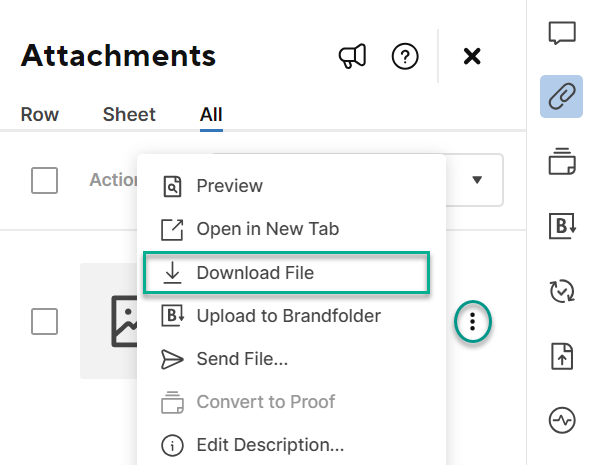
Una volta scaricato, devi modificare il file al di fuori di Smartsheet.
- Una volta modificato il file, individua la versione ora obsoleta in Smartsheet e seleziona Carica nuova versione.
- Individua il file sul tuo dispositivo e seleziona Apri.
Tutto qui! Ora puoi vedere un numero di versione aggiornato sotto il nome dell'allegato.
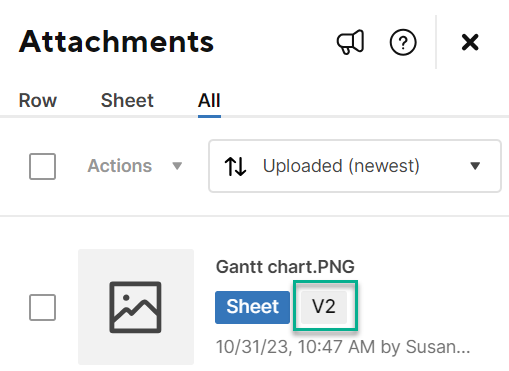
Visualizza e scarica le versioni dell'allegato
- Per visualizzare o scaricare una versione precedente di un allegato, individua semplicemente il file nel pannello Allegati .
- Sposta il cursore del mouse sul nome del file per l'allegato e vai all'icona Menu > Vedi cronologia versione (o seleziona l'indicatore di versione nei dettagli del file).
Sposta il cursore del mouse sulla versione dell'allegato che desideri visualizzare o scaricare e clicca su Anteprima file o Scarica file.
Quando qualcuno scarica un allegato, scarica la versione più recente.
Per eliminare gli allegati che non sono più necessari, vedi Elimina un file allegato da un foglio.